Now - 16:49:35
Што рабіць, калі няма гуку на ноўтбуку?
Прачытаць дадзеную артыкул вам будзе вельмі карысна, асабліва ў тым выпадку, калі ў вас няма гуку на ноўтбуку.
Выпадкі яго знікнення бываюць розныя, разбярэм кожны з іх:
1. Нічога не чуваць з слухавак або дынамікаў ноўтбука.

2. Па ўсіх прыкметах працы сістэмы аўдыёфайл прайграваецца, але не чуецца.
3. Прайграванне музыкі раптоўна абрываецца.
4. Гук знікае або перарываецца ў пэўных месцах прайгравання.
5. Чутныя перашкоды.
6. Наўтбук перастае адказваць пры спробе прайграць гукавы файл.
7. Сістэма перазагружаецца пры адкрыцці аўдыёфайлаў.
8. З'яўляецца паведамленне пра памылку.
Разгледзім прыклад вырашэння падобных праблем на наўтбуку Asus. На кампутарах іншых вытворцаў праца будзе аналагічнай.

такім чынам, няма гуку на наўтбуку Asus.
Крок №1
• У тым выпадку, калі вы спрабуеце прайграць кампакт-дыск або аўдыё-файл з флэш-карты і нічога не чуеце, паспрабуйце змяніць крыніца прайгравання.
• Калі ж няма гуку на ноўтбуку пры прайграванні файла, які знаходзіцца ў памяці ноўтбука, паспрабуйце прайграць сістэмныя мелодыі.
яны не чуваць?
калі ласка, Праверце гучнасць дынамікаў. Для гэтага выканайце: Пуск – Усе праграмы – Стандарт – Забавы – Гучнасць.
У якое з'явілася акне сцяжок «Выкл. усе» павінен быць зняты. Усталюйце максімальнае значэнне ў стоўбцах «Гучнасць», «Гук», «Сінтэзатар» і «Лазерны», адрэгулюйце баланс усюды па цэнтры.
Няма гуку ў ноўтбуку? Працягваем!
Крок №2

Праверка падлучэння дынамікаў
• Пры наяўнасці кабеля ў калонак неабходна праверыць надзейнасць і правільнасць яго падлучэння да элемента харчавання (як правіла, гэта разетка).
• Паглядзіце, ці карэктна падлучаныя дынамікі да самога ноўтбука.
• Пераканайцеся, што калонкі злучаныя адзін з адным.
• калі ласка, Праверце ўзровень гучнасці дынамікаў.
Па-ранейшаму няма гуку на ноўтбуку? Робім наступнае…
Крок №3
Налада Windows для выкарыстання гукавога прылады
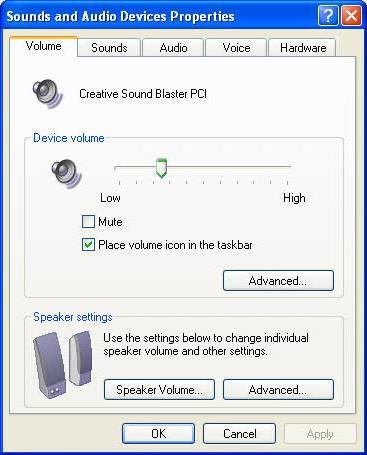
• калі ласка, Праверце, уключана ці абсталяванне. Дыспетчар прылад - Гукавыя, гульнявыя і відеапрылады – Ўласцівасці. У поле «Гукавое прылада» павінен быць абраны пункт «Гэта прылада уключана (выкарыстоўваецца)». Перазагрузіце сістэму.
Больш:
Lenovo v580c: падрабязны агляд
Сёння мы вырашылі напісаць пра ноўтбуку Lenovo v580c. Агляд будзе падрабязным, так як гэты партатыўны ПК серыі IdeaPad мае высокую папулярнасць, але не многія ведаюць, чым жа прыцягвае гэта прылада пакупнікоў. Мадэль з'яўляецца хуткай і змяшчае ў саб...
Брандмаўэр - што гэта? Стандартны абаронца ПК
Брандмаўэр – што гэта такое? Карысная функцыя ў аперацыйнай сістэме або малаэфектыўныя сродак абароны? Перш чым адказаць на гэтае пытанне, нам трэба высветліць, што робіць кампутар і як правільна яго наладзіць.Агульныя звесткіДля паспяховай пра...
"Аблівіян": праходжанне гульні. Кіраўніцтва і парады па праходжанні гульні "Аблівіян"
The Elder Scrolls IV: Oblivion — ролевая гульня ад кампаніі Bethesda Games Studios. Адразу ж пасля рэлізу у 2006 годзе яна стала вельмі папулярнай. Сюжэт заснаваны на супрацьстаянні галоўнага героя і культу Прынца Разбурэння, які плануе адкрыць...
• калі ласка, Праверце, што ваша абсталяванне з'яўляецца менавіта тым, якое ноўтбук выкарыстоўвае па змаўчанні.
• Праверце наладу сістэмы на выкарыстанне яго функцый. Дыспетчар прылад - Гукавыя, гульнявыя і відеапрылады – Значок гукавога прылады – Ўласцівасці – Аўдыёпрылады – Ўласцівасці - Выкарыстоўваць гукавыя функцыі гэтага прылады – ОК. Перазагрузіце сістэму.
Няма гуку на ноўтбуку і ў гэтым выпадку?
Крок №4
Праверым, ці ўстаноўлены драйверы.
• Дыспетчар прылад - Гукавыя, гульнявыя і відеапрылады. Калі ласка, праверце, адлюстравана ваша абсталяванне у якое з'явілася спісе. Калі адлюстравана, то пры дапамозе правай кнопкі мышы, каб выклікаць кантэкстнае меню і абярыце "Уласцівасці". На ўкладцы «Драйвер» праверце значэнне палёў «Пастаўшчык», «Дата распрацоўкі» і «Версія». Пустое поле «Лічбавая подпіс» таксама можа з'яўляцца прычынай цішыні.
Гук усё-такі не з'явіўся?
Крок №5
Праверка наяўнасці канфлікту абсталявання ў сістэме.
• Дыспетчар прылад - Гукавыя, гульнявыя і відеапрылады. Звярніце ўвагу на прысутнасць клічніка (!) у жоўтым гуртку побач з назвай вашага абсталявання. Пры яго наяўнасці перайдзіце да параметраў па ліквідацыі непаладак і вылучыце пункт «Патрабуецца ліквідаваць канфлікт абсталявання наўтбука».
• Чырвоная пазнака ў выглядзе "ікса" (Х) кажа аб тым, што на дадзены момант прылада адключана.
Няма гуку на ноўтбуку?
Крок №6
Праверка сумяшчальнасці сістэмы і гукавога прылады.
• Для таго каб даведацца, ці падтрымлівае сістэма ноўтбука гукавое прылада, вам неабходна прагледзець спіс сумяшчальнага абсталявання.
Гэта асноўныя крокі, якія неабходна выканаць для ліквідацыі непаладак з гукам ў ноўтбуку. Прытрымлівацца дадзеных інструкцыі не складаней, чым набіраць тэкст у рэдактары. Так што не спяшайцеся несці ваш ноўтбук ў сэрвіс, у вас і так усё атрымаецца!
Article in other languages:
AR: https://tostpost.com/ar/computers/1760-what-to-do-if-there-is-no-sound-on-the-laptop.html
DE: https://tostpost.com/de/computer/3043-was-tun-wenn-kein-ton-auf-dem-laptop.html
En: https://tostpost.com/computers/21149-what-to-do-if-there-is-no-sound-on-the-laptop.html
HI: https://tostpost.com/hi/computers/1760-what-to-do-if-there-is-no-sound-on-the-laptop.html
JA: https://tostpost.com/ja/computers/1759-what-to-do-if-there-is-no-sound-on-the-laptop.html
KK: https://tostpost.com/kk/komp-yuterler/3046-bolsa-dybys-anday-bolu-kerek.html
PL: https://tostpost.com/pl/komputery/3049-co-zrobi-je-li-nie-ma-d-wi-ku-w-laptopie.html
PT: https://tostpost.com/pt/computadores/3046-o-que-fazer-se-n-o-h-som-em-um-laptop.html
TR: https://tostpost.com/tr/bilgisayarlar/3051-yoksa-ne-yapmal-y-m-diz-st-bilgisayar-ses.html
UK: https://tostpost.com/uk/komp-yuteri/3048-scho-robiti-yakscho-nema-zvuku-na-noutbuc.html
ZH: https://tostpost.com/zh/computers/1897-what-to-do-if-there-is-no-sound-on-the-laptop.html

Alin Trodden - аўтар артыкула, рэдактар
"Прывітанне, Я Алін Тродден. Я пішу тэксты, чытаю кнігі і шукаю ўражанні. І я нядрэнна ўмею распавядаць вам пра гэта. Я заўсёды рады ўдзельнічаць у цікавых праектах."
Навіны
Як абнавіць Java у аперацыйных сістэмах Linux і Windows?
Java — магутны інструмент для стварэння прыкладанняў, пачынаючы ад бытавых і простых рашэнняў і заканчваючы велізарнымі праграмнымі комплексамі. Вялікае распаўсюджванне ён атрымаў сярод свабодных распрацоўшчыкаў дзякуючы там...
Як паменшыць шрыфт на кампутары: усе аб наладзе шрыфтоў
Адлюстраванне інфармацыі на кампутары павінна быць не толькі выразным, але і камфортным ў цэлым. Такім, каб не даводзілася лішні раз напружваць вочы, каб прачытаць тое, што напісана на экране. І каб уся інфармацыя змяшчалася на ды...
Нататкі на працоўны стол Windows 10: лепш рэальныя або віртуальныя?
Манітор, запоўнены стыкерамі, - гэта звычайная справа для многіх карыстальнікаў. Калі чалавек праводзіць ільвіную долю часу перад кампутарам, то цалкам натуральна, што і напамінкі ён размяшчае прама на працоўным месцы. Аднак пачын...
Як выдаліць "Фэйсбук" з тэлефона: практычныя парады і рэкамендацыі
Цяжка ўявіць сучаснага чалавека без сацыяльных сетак. Тым не менш часам даводзіцца адмаўляцца ад іх. Напрыклад, з-за недахопу часу. Ніжэй мы распавядзем аб тым, як выдаліць "Фэйсбук" з тэлефона. Ці можна наогул гэта зрабіць? І што...
Аб'ект 140: гайд і агляд. 140 аб'ект у World of Tanks: тэхнічныя характарыстыкі
У гульні WoT вельмі многае залежыць ад таго, наколькі правільна вы падбераце для сябе танк і як добра разработаете для яго стратэгію. Справа ў тым, што ў гэтай гульні няма імп, гэта значыць машын, якія ў любым выпадку былі б лепш ...
Падрабязна аб тым, як стаць супертестером World of Tanks
Дзякуючы пастаянна расце папулярнасці і жаданні ісці ў нагу з современнейшими кампутарнымі тэхналогіямі праект World of Tanks пачаў прыцягваць да саўдзелу ў развіцці і ўдасканаленні гульні сваіх лепшых карыстальнікаў.Супрацоўніцтв...



















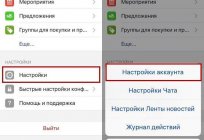


Заўвага (0)
Гэтая артыкул не мае каментароў, будзьце першым!